Како да проверите да ли имате администраторска права на Виндовс 11/10
У Windows 11/10 постоји функција налога Стандард, Ворк & Сцхоол, Цхилд, Гуест и Администратор, што је прилично добро. Можете лако да креирате нови кориснички налог и да додате друге налоге у било ком тренутку. Али потребан нам је администраторски налог за покретање ствари којима су потребне повишене привилегије. У том случају морамо да проверимо који налог је администраторски. Овај водич ће вам помоћи да лако check your administrator account in Windows 11/10 тако да можете да му приступите и користите га.
Како да проверите да ли имате администраторска(Admin) права на Виндовс 11/10
Покрили смо четири(four) различита и уграђена начина(built-in ways) да сазнамо који налог је администраторски налог:
- Коришћење апликације Подешавања
- Виндовс ПоверСхелл
- Контролна табла
- Локални корисник и групе.
Хајде да проверимо све ове опције.
1] Коришћење апликације Подешавања

Модерна апликација за подешавања оперативног система (Settings)Windows 11/10 вам омогућава да приступите и користите бројне опције везане за персонализацију(Personalization) , уређаје(Devices) , систем(System) , ажурирање и безбедност(Update & Security) , Цортану(Cortana) , итд. Такође можете да користите ову апликацију да проверите да ли је ваш кориснички налог административни или не.
За ово отворите апликацију Подешавања(Settings) . Најбржи начин за отварање ове апликације је коришћење пречице/пречице „ Windows key + I’ . Након отварања апликације, кликните на одељак Налози .(Accounts)
У одељку Налози(Accounts) видећете Ваше податке(Your Info) на десном делу. Тамо можете лако да проверите да ли сте пријављени са администраторским налогом или не.
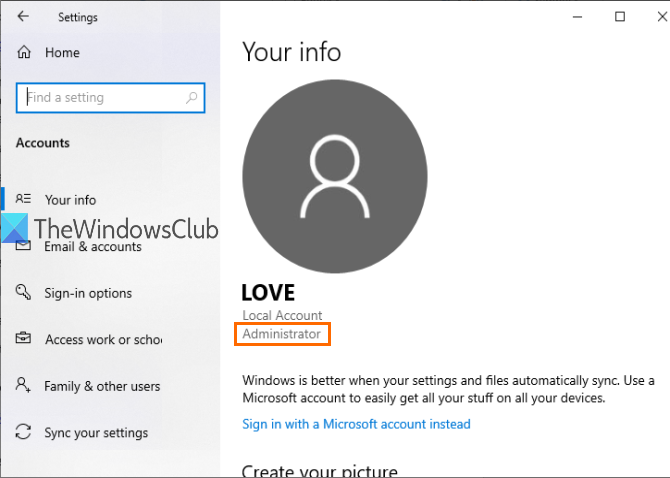
Ако налог није администратор, можете се одјавити са тог налога и пријавити се са другим налогом и поновити исте кораке.
2] Коришћење ПоверСхелл-а
ПоверСхелл(PowerShell) је лакши начин да пронађете администраторске налоге укључујући уграђени администраторски налог за Виндовс(built-in Administrator account of Windows) . Само једноставна команда ће обезбедити излаз.
Пре(First) свега, отворите ПоверСхелл(PowerShell) користећи поље за претрагу(Search) . Само унесите поверсхелл(powershell) и притисните тастер Ентер(Enter) .

У супротном, можете користити оквир Рун Цомманд(Run Command) ( Windows key + R ), написати поверсхелл(powershell) и притиснути тастер Ентер(Enter) .
Када се отвори прозор ПоверСхелл(PowerShell) , унесите и извршите следећу команду:
net localgroup administrators
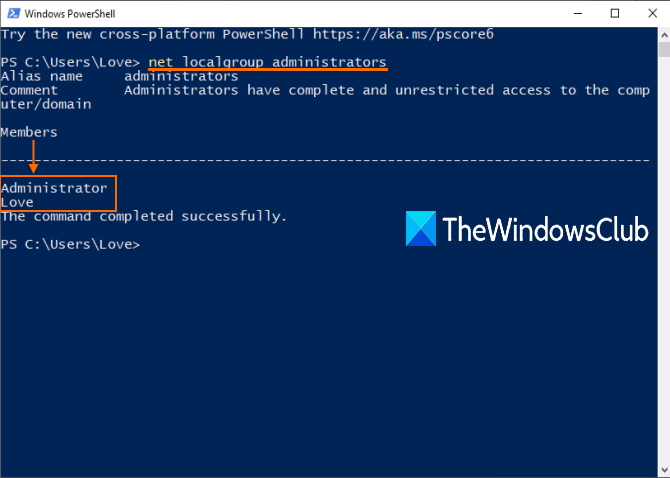
3] Коришћење контролне табле
Откуцајте контролна табла(control panel) у пољу за претрагу(Search) и притисните Ентер(Enter) .
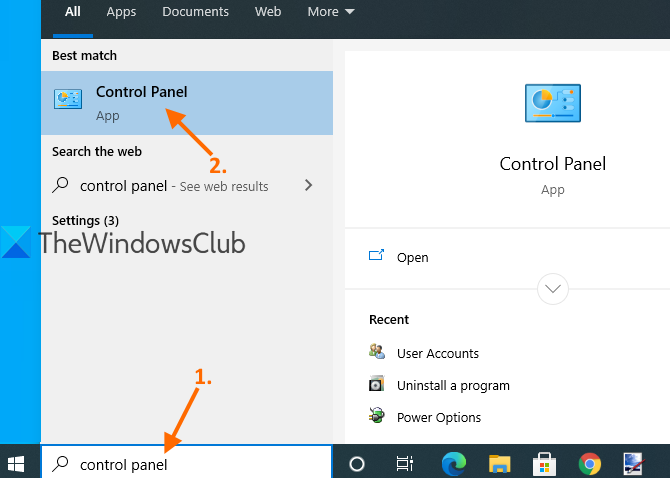
Када се отвори контролна табла(Control Panel) , изаберите Кориснички налози(User Accounts) . Након тога, поново кликните на опцију Кориснички налози .(User Accounts)
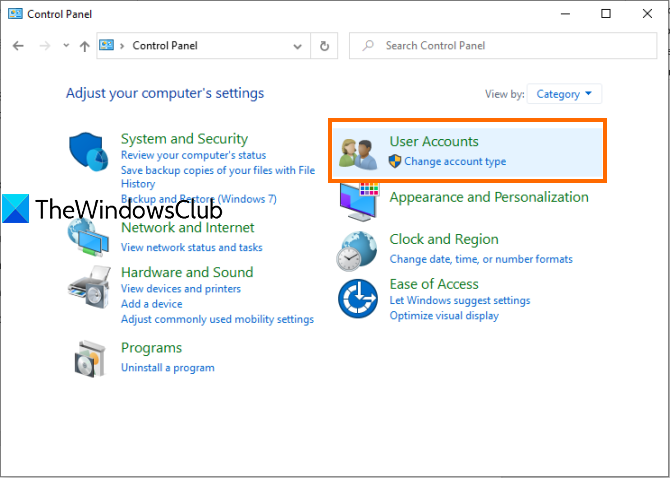
Сада, у десном делу прозора контролне табле(Control Panel) , можете видети информације везане за ваш налог.
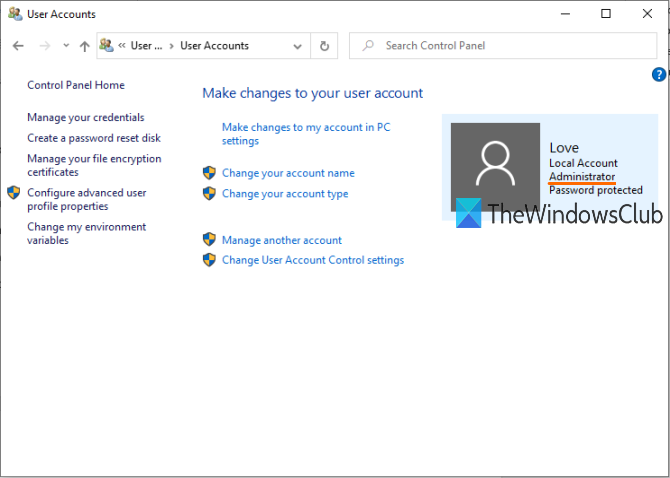
Показаће да ли је налог стандардни или администраторски(Administrator) , локални или Мицрософт(Microsoft) налог и заштићен лозинком или не.
4] користећи локалне кориснике и групе
Ова опција такође приказује уграђени администраторски(Administrator) налог и други администраторски(Administrator) налог који сте ви креирали.
За ово отворите прозор Локални корисници и групе .
Када се прозор отвори, кликните на фасциклу Групе . (Groups)Видећете листу различитих налога и чланова у десном делу. Двапут кликните на опцију Администратори .(Administrators)
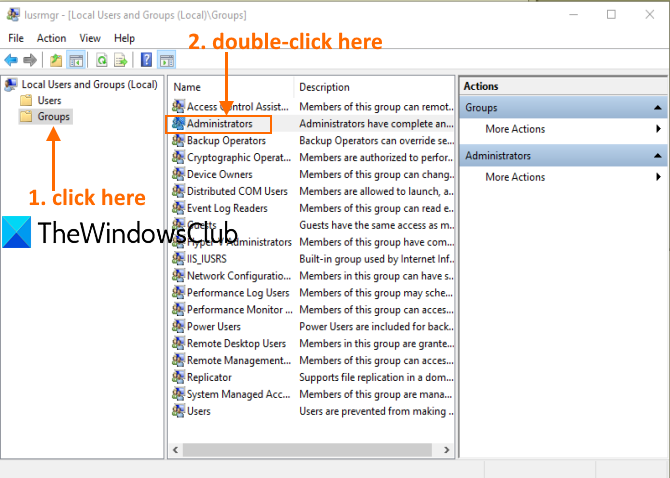
Отвориће прозор Својства администратора . (Administrators Properties)Тамо ћете видети све налоге администратора у одељку Чланови(Members) .
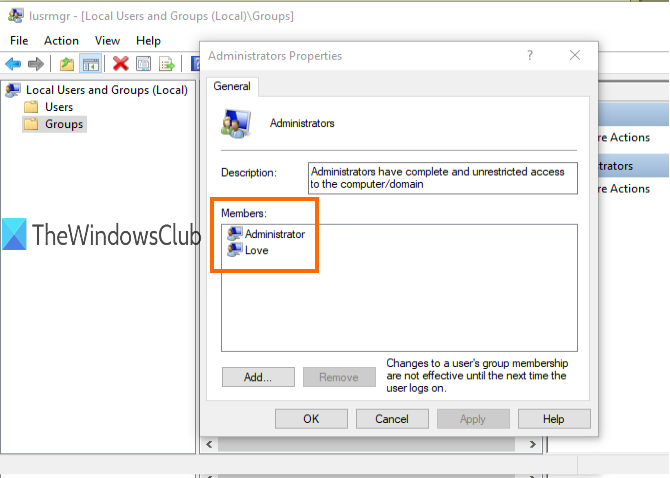
То је све.
Када следећи пут будете морали да проверите да ли имате администраторски налог на свом Виндовс 11/10 рачунару, надамо се да ће вам ове опције бити од помоћи.
Прочитајте(Read) : Комплетан водич за управљање корисничким налозима у оперативном систему Виндовс 11/10 .
Related posts
Креирајте налог локалног администратора на Виндовс 11/10 користећи ЦМД
Како избрисати уграђени администраторски налог у оперативном систему Виндовс 11/10
Поправи администраторски налог је онемогућен у оперативном систему Виндовс 11/10
Како променити стандардног корисника у налог администратора и обрнуто
Како онемогућити или омогућити уграђени администраторски налог у оперативном систему Виндовс 11/10
Аутоматски избришите старе корисничке профиле и датотеке у оперативном систему Виндовс 11/10
Како инсталирати Виндовс 11 са локалним налогом
Додајте фасциклу „Кориснички профил“ у окно за навигацију програма Филе Екплорер
Како да направите Гоогле налог у 4 једноставна корака
Како да креирате налог локалног администратора у оперативном систему Виндовс 11/10
Направите пречицу на радној површини да бисте променили корисничке налоге у оперативном систему Виндовс 11/10
Онемогућите контролу корисничког налога (УАЦ) у оперативном систему Виндовс 10
Како погледати детаље корисничког налога у оперативном систему Виндовс 10
Како променити тип корисничког налога у оперативном систему Виндовс 10
Како се одјавити са других корисника у оперативном систему Виндовс 10
Приступите локалном управљању корисницима и групама у оперативном систему Виндовс 11/10 Хоме
Како да поправите дугме Да засивљено у Контроли корисничког налога
Како променити слику корисничког налога у видео у оперативном систему Виндовс 11/10
Како да промените администратора на Виндовс 11: 5 начина -
Како да мигрирате кориснички профил на други нови Виндовс рачунар
